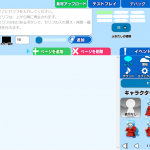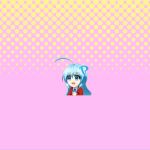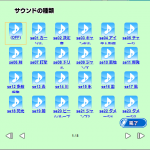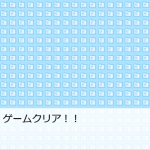今回は、イベントライブラリ「エフェクト」を解説していきたいと思います。
「エフェクト」には、「エフェクト」「フェード」「キャラクターの動き」「天候」「バイブレーション」「シルエット」があります。
「エフェクト」
「エフェクト」は、キャラクター画像にエフェクトを設定するイベントです。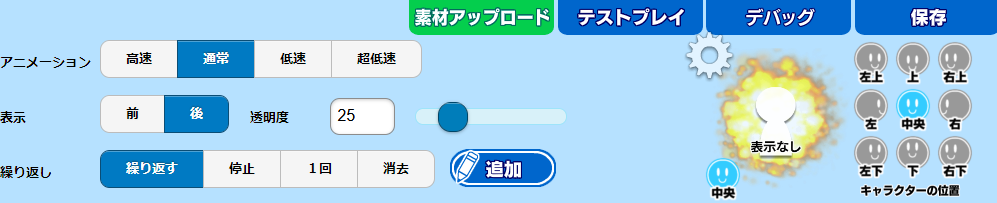
エフェクトの種類は、赤枠内から設定します。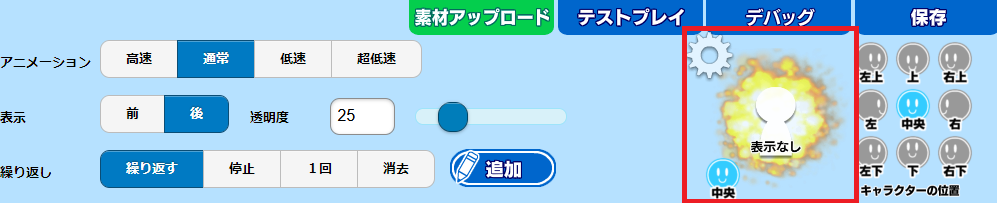
設定したエフェクトを配置する場所は、「キャラクターの位置」で設定します。
キャラクター画像がない場所には、設定できないようになっています。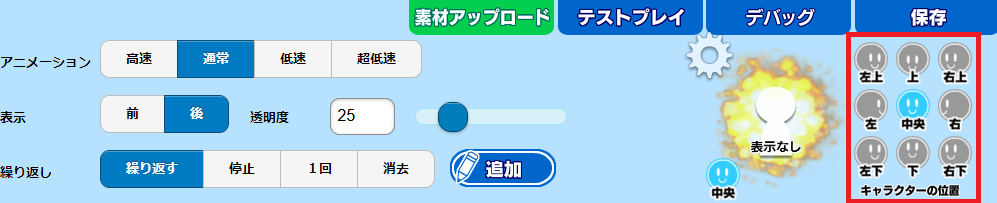
「アニメーション」では、エフェクトの動作速度を設定します。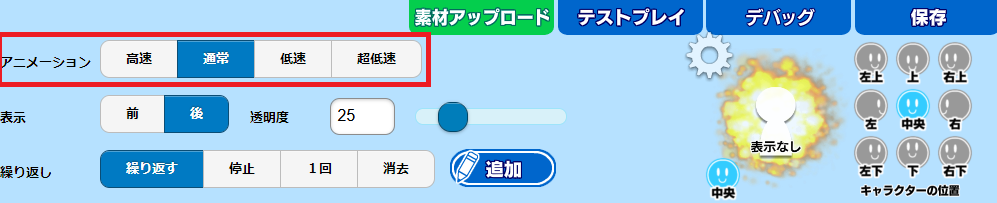
「表示」は、エフェクトをキャラクター画像の前・後ろのどちらに表示するかを設定します。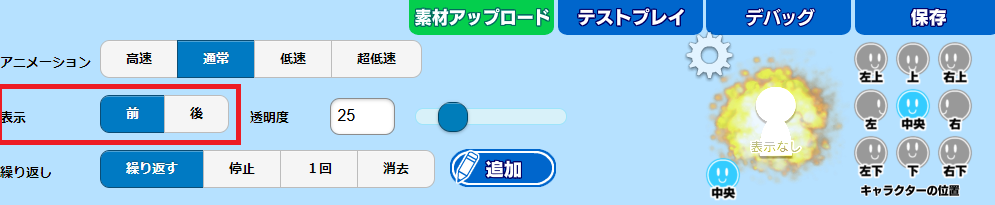
「透明度」は、エフェクトの透明度を設定します。
0で透明度がなくなり、100で完全に見えなくなります。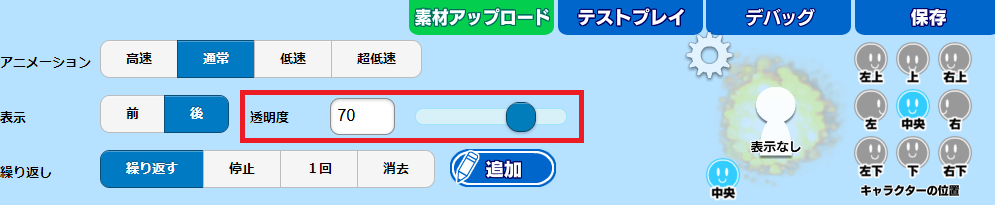
「繰り返し」は、エフェクトの動作方法を「繰り返し」「停止」「1回」「消去」の中から選択します。
「停止」と「1回」の違いは、1回動作した後に、「停止」の場合は動作を停止、「1回」の場合はエフェクトを消去する点です。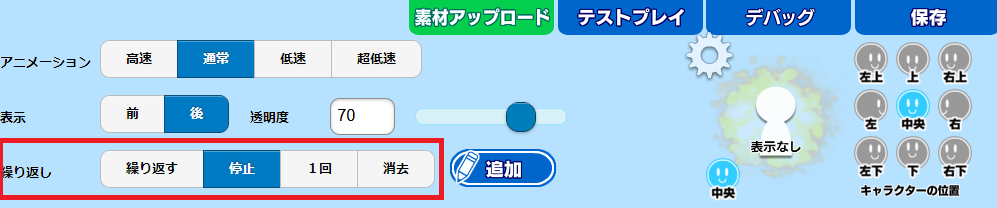
「フェード」
「フェード」は、画面全体を設定した色で塗りつぶすイベントです。
塗りつぶす色は、「カラー選択」で設定します。
「フェード設定」で、塗りつぶし(フェードアウト)と解除(フェードイン)の速さを設定します。
「キャラクターの動き」
「キャラクターの動き」は、キャラクター画像に動作を設定するイベントです。
動作と「キャラクターの位置」の設定方法は、「エフェクト」と同じです。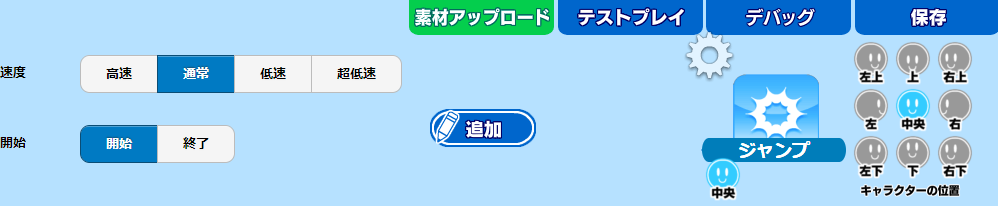
「速度」も、「エフェクト」にある「アニメーション」と同じ設定です。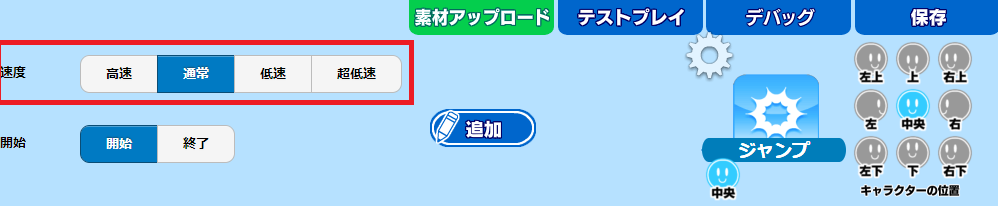
「開始」は、動作を開始、または停止するように設定します。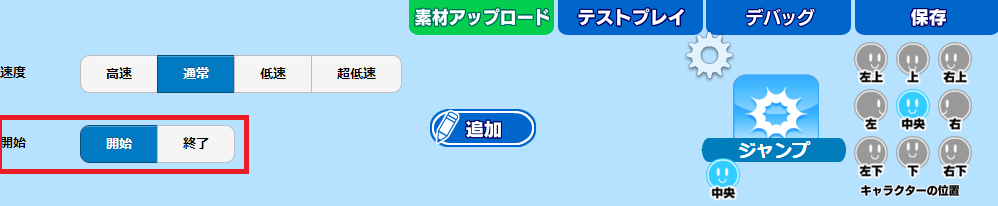
「天候」
「天候」は、設定した画像を画面全体に降り注がせるイベントです。
画像は、赤枠内から設定します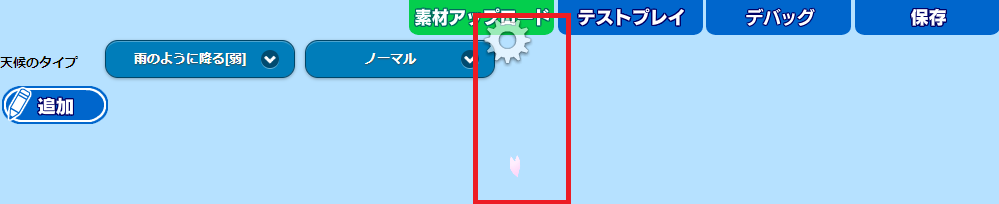
「天候のタイプ」の左側にあるボタンは、降り注ぐ方法を設定します。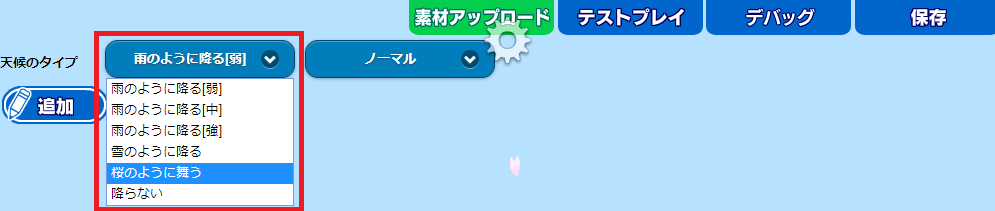
右側では、画面の明るさが設定できます。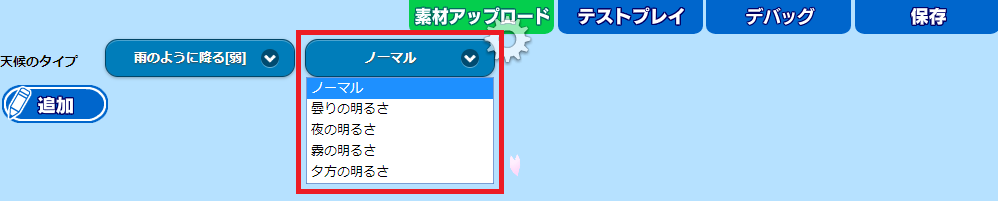
「バイブレーション」
「バイブレーション」は、スマートフォンを振動させるイベントです。
「バイブレーション」は、AndroidとFirefoxOSで動作します。
バイブレーションの秒数は、0.1秒~5秒まで設定できます。
「シルエット」
「シルエット」は、キャラクター画像をシルエットで表示するイベントです。
「キャラクターの位置」の設定方法は、「エフェクト」「キャラクターの動き」と同じです。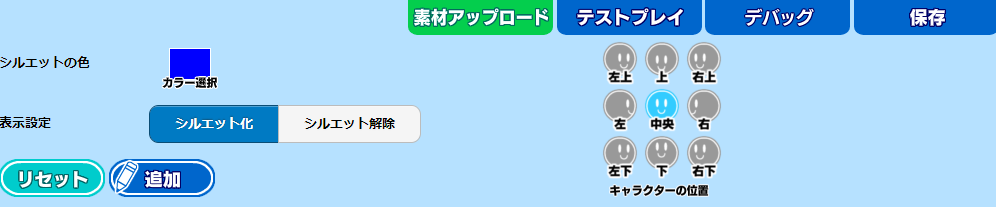
「シルエットの色」は、シルエットを設定した色で塗りつぶします。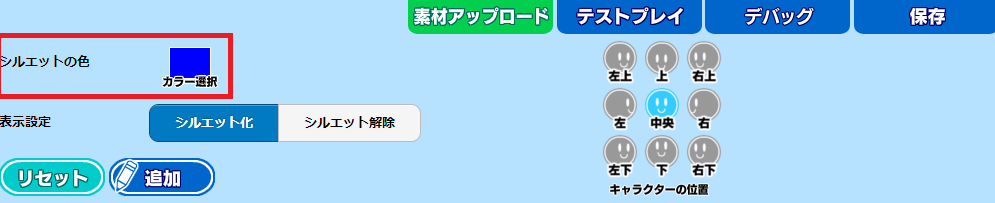
「表示設定」では、シルエットを表示、または解除するように設定します。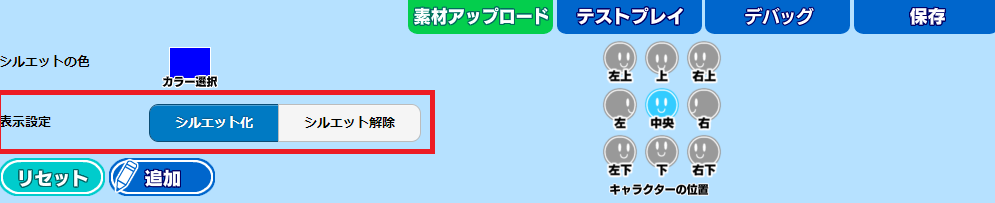
次回
今回は、イベントライブラリ「エフェクト」の解説をしました。
「エフェクト」「キャラクターの動き」「シルエット」は、「縦読みモード」や「ログモード」で使用しても、表示されるようになっています。
次回は、イベントライブラリ「選択肢」を解説していきます。